
电脑安卓系统如何截图,电脑安卓系统截图全攻略
时间:2024-12-14 来源:网络 人气:
电脑安卓系统截图全攻略
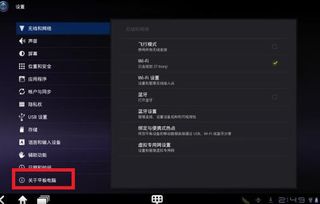
一、电脑截图方法
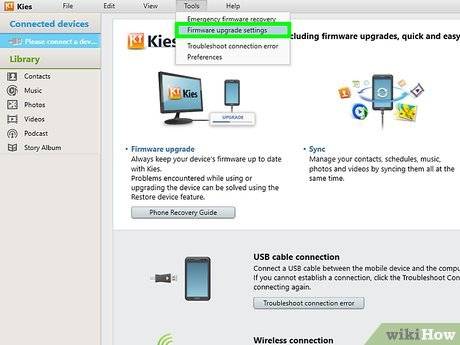
1. 使用快捷键截图
全屏截图:PrtSc(Print Screen)键
窗口截图:Alt + PrtSc
区域截图:Win + Shift + S
使用这些快捷键后,截图会自动保存到剪贴板中,您可以将截图粘贴到其他应用程序或编辑软件中。
2. 使用截图工具截图
Snipaste:一款功能强大的截图工具,支持截图、贴图、编辑等功能。
QQ截图:QQ自带的截图工具,简单易用。
微信截图:微信自带的截图工具,方便快捷。
二、安卓系统截图方法

1. 使用系统截图功能
大多数安卓手机都内置了截图功能,您可以通过以下步骤进行截图:
同时按下音量减小键和电源键
屏幕上会出现截图提示,截图完成
截图完成后,您可以在相册中找到截图图片。
2. 使用截图工具截图
截图大师:一款功能丰富的截图工具,支持截图、录屏、编辑等功能。
截图大师Pro:截图大师的升级版,功能更加强大。
屏幕截图:一款简单易用的截图工具。
三、电脑和安卓系统长截图方法

1. 电脑长截图方法
电脑长截图可以使用截图工具实现。以下以FSCapture为例:
下载并安装FSCapture
打开FSCapture,选择“捕捉滚动”功能
设置滚动区域和滚动次数
点击“开始捕捉”按钮,进行长截图
2. 安卓系统长截图方法
安卓系统长截图可以使用截图工具实现。以下以截图大师为例:
下载并安装截图大师
打开截图大师,选择“滚动截图”功能
设置滚动区域和滚动次数
点击“开始截图”按钮,进行长截图
电脑和安卓系统截图方法各有特点,您可以根据自己的需求选择合适的截图方法。掌握这些截图技巧,让您在工作和生活中更加得心应手。
相关推荐
教程资讯
教程资讯排行













